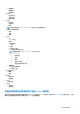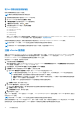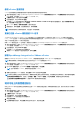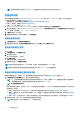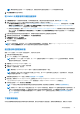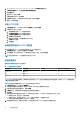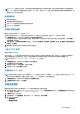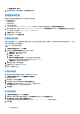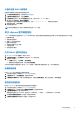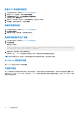Users Guide
Table Of Contents
- OpenManage Integration for VMware vCenter Version 4.0.1 Web 客户端用户指南
- 简介
- 关于管理控制台
- 管理多个设备
- 从 Web 客户端访问 OpenManage Integration
- OpenManage Integration for VMware vCenter 许可
- VMware vCenter 的设备配置
- 配置文件
- 资源清册和保修管理
- 关于固件更新
- 事件、警报和运行状况监测
- 机箱管理
- 部署虚拟机监控程序
- 关于主机、裸机和 iDRAC 符合性
- 安全角色和权限
- 故障排除
- 常见问题(FAQ)
- 为何在群集上打开主动式高可用性时服务器移动到隔离或维护模式?
- 未提供必要的 vCenter 权限时 RPM 升级失败
- 为什么在 Google Chrome 中“全部导出”按钮无法导出到 .csv 文件?
- 对于不兼容的 vSphere 主机,iDRAC 许可证类型和说明显示不正确
- 从旧版 OMIVV 注销 vCenter 并向更高版本的 OMIVV 注册同一 vCenter 后未显示 Dell 图标
- 每次调用时配置向导设置都会被默认设置覆盖
- 为什么 Dell Inc 未作为运行状况更新提供商显示
- 为什么在 ESXi 5.x 主机上资源清册执行固件更新失败?
- 主机资源清册或测试连接由于 iDRAC IP 无效或未知而导致失败。如何获得一个有效的 iDRAC IP?
- 运行修复不兼容的 vSphere 主机向导时,为什么特定主机的状态显示为“未知”?
- 在注册 OMIVV 设备时分配的 Dell 权限,在取消注册 OMIVV 后不会删除
- 尝试筛选严重性类别时,Dell Management Center 不显示所有相关日志。我该如何查看所有日志?
- 如何解决 VMware 证书颁发机构 (VMCA) 导致的错误代码 2000000?
- 固件更新向导显示一条消息,提示未从固件存储库中检索到捆绑包。我该如何继续进行固件更新?
- 在管理控制台中,将设备重设为出厂设置后,为何更新存储库路径未设置为默认路径?
- 为何在群集级别 30 个主机的固件更新失败
- 为什么不能对从作业队列页面中选择的所有 vCenter 应用保修和资源清册计划?
- 在 OMIVV 中更改 DNS 设置后在 vCenter Web 客户端中出现 Web 通信错误时该怎么办?
- 如果离开再返回设置页面,为何设置页面无法加载?
- 在初始配置向导的资源清册计划/保修计划页面中,为何会显示“无法计划在过去的时间执行任务”错误?
- 在固件页面中,一些固件的安装日期为何显示为 12/31/1969?
- 连续全局刷新会导致“最近的任务”窗口引发异常。如何解决此错误?
- 为什么在 IE 10 中少数 Dell 屏幕中的 Web 客户端 UI 会失真?
- 为何即使 OpenManage Integration 插件已成功注册到 vCenter,我在 Web 客户端上仍然看不到 OpenManage Integration 图标?
- 即便我的存储库中包含所选 11G 系统的捆绑包,为何固件更新显示没有固件更新的捆绑包?
- 如果使用 DHCP 值覆盖设备 IP 和 DNS 设置,为什么要在设备重新引导后将 DNS 配置设置到原始设置
- 不支持使用 OMIVV 更新固件版本为 13.5.2 的 Intel 网卡
- 由于 DUP 存在分段要求,使用 OMIVV 将 Intel 网卡从 14.5 或 15.0 更新至 16.x 失败
- 为什么在尝试使用无效的 DUP 执行固件更新时,尽管 LC 中的作业状态显示“失败”,但 vCenter 控制台上的硬件更新作业状态在数小时内既非失败也非超时?
- 为什么“管理控制台”显示无法获取更新存储库位置?
- 当我执行一对多固件更新时,为什么系统无法进入维护模式?
- 为什么在一些电源设备状态已变为严重时,机箱全局运行状况仍然为良好?
- 为什么在“系统概览”页面的“处理器视图”中处理器版本中为“不适用”?
- 为什么在通过 web 客户端编辑连接配置文件后单击“完成”时返回例外情况?
- 为什么在 web GUI 中创建\编辑连接配置文件时主机所属的连接配置文件不可见?
- 为什么编辑连接配置文件时 web UI 中的特定主机窗口为空白?
- 为什么单击固件链接后会显示错误消息?
- OMIVV 配置和支持哪一代 Dell 服务器的 SNMP 陷阱?
- OMIVV 管理哪些 vCenter 服务器?
- OMIVV 是否支持处于链接模式的 vCenter?
- 什么是 OMIVV 所需的端口设置?
- 虚拟设备成功安装和操作的最低要求是什么?
- 硬件配置文件的用户具有 iDRAC 用户列表中的新更改凭据,在成功应用该配置文件后,用于裸机查找的相同用户的密码为什么未更改?
- 为什么无法在“vCenter 主机和群集”页面上查看新 iDRAC 版本的详细信息?
- 我如何使用 OMSA 模拟温度硬件故障来测试事件设置?
- 尽管 OMIVV 主机系统上已安装 OMSA 代理程序,我仍然收到 OMSA 未安装的错误消息。如何处理该错误?
- OMIVV 已启用锁定模式的情况下是否支持 ESXi?
- 在我尝试使用锁定模式时失败
- 我应将什么设置用于 UserVars.CIMoeMProviderEnable with ESXi 4.1 U1?
- 如果在使用参考服务器的情况下创建硬件配置文件失败该怎么办?
- 为什么在刀片式服务器上尝试部署 ESXi 失败?
- 为什么我的虚拟机监控程序在 Dell PowerEdge R210 II 机器上部署失败?
- 为什么部署向导中自动发现的系统未显示型号信息?
- NFS 共享设置了 ESXi ISO,但装载共享位置错误造成部署失败
- 我如何强制移除虚拟设备?
- 在“立即备份”屏幕中输入密码时收到错误消息
- 在 vSphere Web 客户端中,单击 Dell Server Management Portlet 或 Dell 图标时返回 404 错误
- 如果固件更新失败应该怎么办?
- 如果 vCenter 注册失败,应该怎么办?
- 连接配置文件测试凭据的性能缓慢或没有响应
- OMIVV 是否支持 VMware vCenter 服务器设备?
- 为什么在我使用“在下次重新引导时应用”选项执行了固件更新并且重新引导系统后,我的固件级别未更新?
- 为什么在从 vCenter 树中移除主机后主机仍显示在机箱下?
- 在管理控制台中,将设备重设为出厂设置后,为何更新存储库路径未设置为默认路径?
- 在备份和还原 OMIVV 后,为何警报设置没有被还原?
- 裸机部署问题
- 常见问题(FAQ)
- 相关说明文件
1. 在 OpenManage Integration for VMware vCenter 中,单击帮助和支持选项卡。
2. 在故障排除捆绑包下,单击创建和下载故障排除捆绑包。
3. 单击创建按钮。
4. 要保存文件,请单击下载。
5. 在文件下载对话框中,单击保存。
6. 在另存为对话框中,浏览到要保存文件的位置,然后单击保存。
7. 要退出,请单击关闭。
设置 HTTP 代理
1. 在设备管理页面中,向下滚动至 HTTP 代理设置,然后单击编辑。
2. 在编辑模式下执行以下操作:
a. 选择已启用以启用 HTTP 代理设置的使用。
b. 在代理服务器地址中输入代理服务器地址。
c. 在代理服务器端口中输入代理服务器端口。
d. 选择是以使用代理凭据。
e. 如果使用代理凭据,请在用户名中输入用户名。
f. 在密码中键入密码。
g. 单击应用。
设置网络时间协议 (NTP) 服务器
可使用网络时间协议 (NTP) 同步虚拟设备时钟与 NTP 服务器的时钟。
1. 在设备管理页面中,单击 NTP 设置区域中的编辑。
2. 选中已启用。输入首选和次要 NTP 服务器的主机名或 IP 地址,然后单击应用。
注: 虚拟设备时钟与 NTP 服务器同步可能约需 10 分钟。
配置部署模式
确保满足所需部署模式的以下系统要求:
表. 2: 部署模式的系统要求
部署模式 主机数量
CPU 数 内存(以 GB 为单位)
Small(小) 最多 250 2 8
中
最多 500 4 16
Large(大) 最多 1000 8 32
注: 对于任何提及的部署模式,请确保通过使用保留为 OMIVV 虚拟设备保留足够的内存资源量。请参阅 vSphere 文档获取保留
内存资源的相关步骤。
您可以选择相应的部署模式缩放 OMIVV 以匹配您环境中的节点数。
1. 在设备管理页面中,向下滚动到部署模式。
此时会显示部署模式的配置值,例如小、中或大,默认情况下部署模式设置为小。
2. 如果想要根据环境更新部署模式,请单击编辑。
3. 在编辑模式下,确保前提条件得到满足后选择所需的部署模式。
4. 单击应用。
系统会根据所设置部署模式所需的 CPU 和内存验证已分配的 CPU 和内存,然后会发生以下任一情况:
● 如果验证失败,将会显示一条错误消息。
● 如果验证成功,在您确认更改后,OMIVV 设备会重新启动,部署模式会更改。
● 如果已设置所需的部署模式,则会显示一条消息。
5. 如果部署模式已更改,请确认相关更改,然后继续重新引导 OMIVV 设备以便让部署模式更新。
16
关于管理控制台